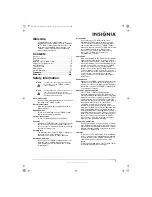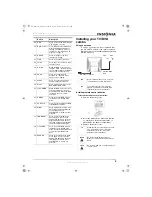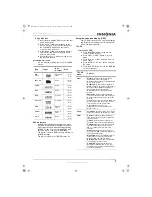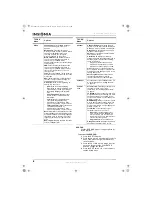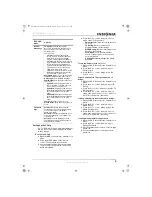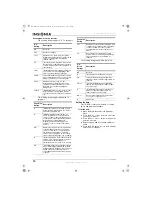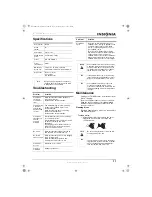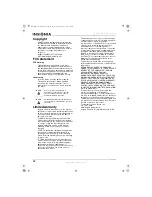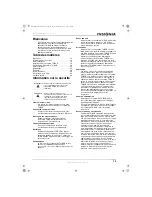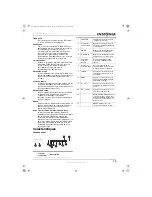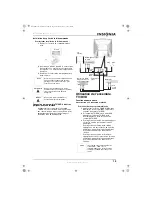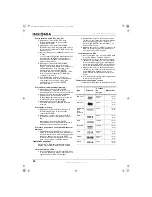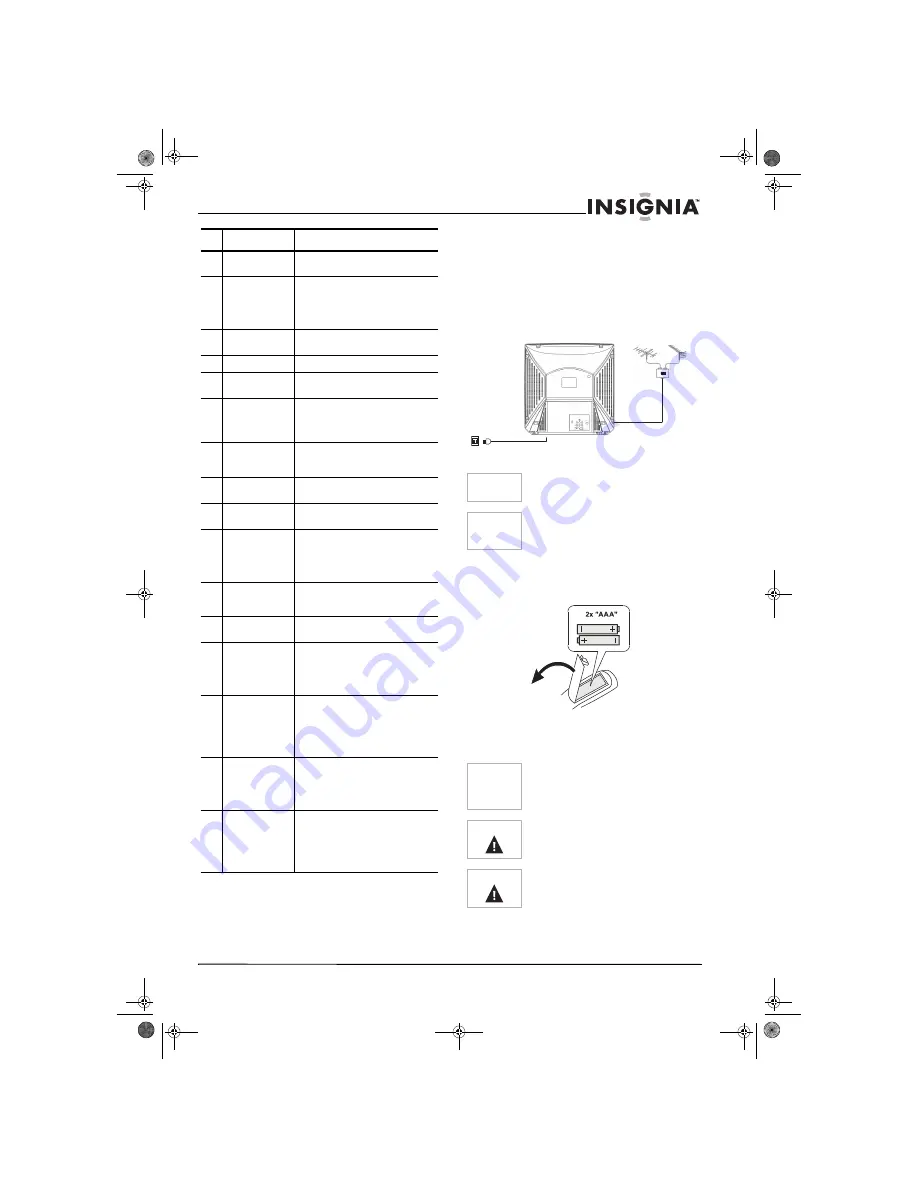
5
IS-TVCA206 20-inch Color TV
www.insignia-products.com
Installing your TV/DVD
combo
Using an antenna
To enjoy a clearer picture, we recommend that
you use a CATV system or an outdoor antenna.
In different places, the suitable antenna type and
position may vary.
Installing remote control batteries
To install the remote control batteries:
1
Remove the battery cover.
2
Insert two AA batteries. Make sure that the
+/– symbols on the battery match the +/–
marks inside the battery compartment.
3
Replace the battery cover.
24 CCD
Press to turn closed captioning for
a TV program on or off.
25 Digital selector
Press this button in combination
with the number pad buttons to
change TV channels. For more
information, see “Watching a TV
program” on page 6.
26 RECALL
Press to change to the last
channel you viewed.
27 TIME
Press to open the Time menu.
28 TV/AV
Press one or more times to select
the video source.
29 CH +/CH –
When the OSD is closed, press
the CH + or CH - button to change
the TV channel. When the OSD is
open, press to adjust options.
30 SCAN
Press to scan through the
available TV channels. Press
again to stop scanning.
31 SLEEP
Press to set the sleep timer to
automatically turn off the TV.
32 Arrows
Press to make selections on the
DVD OSD or DVD menus.
33 PLAY/ENTER
When the OSD is closed, press to
start disc playback or resume
normal playback. When the OSD
is opened, press to confirm
selections.
34 D.MENU
Press to open the DVD menu if
the DVD you are playing has a
menu.
35 SUBTITLE
Press to select subtitles for a DVD
if the DVD has subtitles.
36 SLOW
Press to playback in slow motion.
Each time you press SLOW, the
speed changes. Press
PLAY/ENTER to resume normal
playback.
37 PROGRAM
Press to enter Program mode
when playing a disc. Use the
number pad buttons to enter the
program number you want, use
the arrow button to select START.
The program playback begins.
38 TITLE/PBC
Press to open the DVD menu if
the DVD you are playing has a
menu. Use the number pad button
to enter the item number you
want.
39 SEARCH
Press to open the Search menu.
Press again to select. Use the
number pad buttons to enter the
item number you want. Press
PLAY/ENTER to confirm you
selection.
Button
Description
Note
We recommend that you use a 75 ohm
coaxial antenna to avoid interference.
Note
To avoid interference from electrical
signals, do not bind the antenna cable
together with any electrical wires.
Tip
When the remote control will not be used
for a long period of time or when the
batteries are worn out, remove the
batteries to prevent leakage.
Warning
Do not throw the batteries into fire.
Dispose of used batteries as hazardous
waste.
Caution
Do not drop, dampen, or disassemble the
remote control.
VHF
UHF
AC power connector
Antenna/CATV
input
IS-TVDVD20 20-inch TV-DVD Combo.fm Page 5 Wednesday, July 27, 2005 7:28 PM